지금까지 필자가 python 코드를 실행하는 방식은, cmd 창에 python이라는 명령어를 입력하여 한 줄 한 줄 코드를 입력하는 방식이었다. 하지만, 프로그램을 만들기 위해서는 코드들이 순차적으로 작동될 수 있도록 만들어 줄 수 있어야하는데, cmd를 이용한 방식은 이렇게 진행하기가 매우 까다롭다.
따라서, 프로그래머들은 프로그래밍을 하는 도중에 자신의 코드가 잘 작동하는지 확인할 목적으로 cmd 창을 이용할 뿐, 그 외적인 부분에서 cmd를 이용해 코드를 작성하는 경우는 매우 드물다. 그럼, 프로그램이 작동하는 코드는 어디에 작성하는 것일까?
윈도우는 기본적으로 메모장이라고 불리는 텍스트 편집기를 제공한다. 원래 이 메모장은 프로그래머들이 코드를 작성하는 툴이었다. 따라서, 메모장에 파이썬 코드를 작성하고 그 코드를 cmd 창에서 실행하면, 코드가 그대로 실행된다.

윈도우의 검색창에 memo 또는 메모장이라고 검색어를 입력하면 위와 같은 아이콘이 뜬다. 혹은 윈도우 -> (프로그램 ->) 보조프로그램 내에도 존재한다. 이 창을 열어 다음과 같이 코드를 입력하고, 이 파일을 hello.py로 바탕화면에 저장한다.
==================
from time import sleep
n = 0
while (n < 3):
print("Hello")
sleep(0.5)
n += 1
==================
위의 코드는 "hello"라는 단어를 0.5초마다 3번 출력시켜주는 코드이다. 메모장을 바탕화면에 .py라는 확장자명으로 저장하면 바탕화면에 파이썬 아이콘이 삽입된 문서가 하나 생기게 되는데, 이 코드가 여러분들이 작성한 python 코드의 모음 문서다.
cmd 창에서 생성한 폴더가 위치한 바탕화면 폴더로 이동한 뒤, 이 파일을 실행해보자. 명령어는 다음과 같다.
======================================
cd Desktop : 바탕화면 폴더로 이동
python hello.py : 생성한 코드를 python으로 실행
======================================
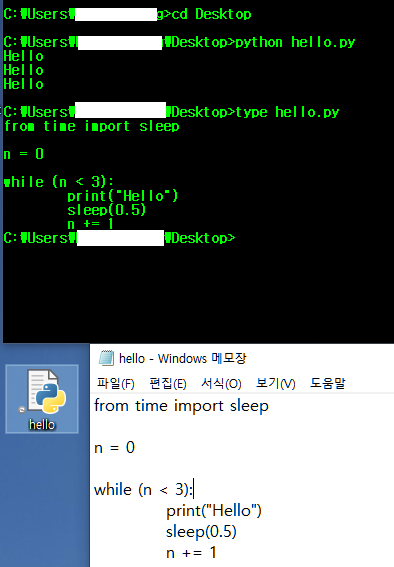
type 명령어를 cmd 창에 입력하여, 생성한 문서의 내용을 살펴보면, 위에서 작성했던 코드가 고스란히 출력되는 것을 볼 수 있다. 즉, 메모장으로 python 코드를 여러 개 만들어, cmd 창에서 한 번에 실행하는 것도 가능하다는 것을 알 수 있다.
메모장을 이용해 프로그래밍 하는 것은 여러 이점이 있다. 가령, 여러 줄의 코드를 작성한 뒤, 오류가 하나 발생했다고 가정해보자.

필자는 hello.py의 마지막 줄에 printf 라는 잘못된 명령어로 출력을 진행하도록 코드를 작성했다. 그러자 컴퓨터는 10번째 줄의 printf를 인식할 수 없다며, 오류가 있음을 알려준다. cmd 창에서 오류가 발생한다면, 프로그램을 재실행하기 위해 위의 코드 대부분을 다시 작성해야하는 노가다를 피할 수 없지만, 메모장으로 작성된 코드의 경우, 해당 문서의 10번째 줄에 위치한 printf를 수정해주고 다시 저장만 해주면 된다.
메모장 외에도 사용 가능한 편집기의 종류는 상당히 많다. 그 중 필자가 추천하는 것은 sublime text라는 프로그램인데, 프로그램 내에서 지원하는 언어의 종류도 다양하고, 색깔로 코드, 주석, 문자열 등을 구분해주기 때문에, 코드가 눈에 쉽게 들어온다는 장점이 있다.

지금까지 작성해왔던 구구단 코드도 메모장이나 다른 텍스트 편집기에 작성하여 실행해보자.
FIN.
'Python > Python Basic' 카테고리의 다른 글
| 15. Python - Python 함수 사용 이유, 선언 및 호출 (0) | 2020.02.07 |
|---|---|
| 14. Python - input() 함수로 필요한 정보를 입력해보자. (0) | 2019.10.19 |
| 12. Python - 반복문 제어. pass, break와 continue 문, (0) | 2019.08.31 |
| 11. Python - 조건문(if, else, if-else) (0) | 2019.08.26 |
| 10. Python - 반복문 2. while문으로 구구단 출력하기 (0) | 2019.08.20 |




댓글